- 機能紹介
部署の定例会議やプロジェクトの進捗状況共有会議など、定期的に開催する必要がある会議の場合、会議の主催者は繰り返し予定を作成できます。
繰り返し予定の会議 ID、会議グループと議事録は一貫しているため、会議履歴の記録・追跡に役立ちます。新メンバーが途中で予定に参加しても、履歴をさかのぼって確認できます。
- 操作手順
デスクトップ版 Lark でもモバイル版 Lark でも繰り返し予定を作成・編集・共有できます。以下ではデスクトップ版での操作を例に紹介します。モバイル版での操作方法は同じです。
繰り返し予定を作成する
- デスクトップ版 Lark アプリを開き、画面左側のナビゲーションから、カレンダーを開きます。
- カレンダー画面にて、予定を作成したい時間帯をクリックして、予定作成画面を開きます。
- 予定の作成画面にて、詳細を設定 をクリックして、表示される画面で 繰り返さない をクリックします。
- 繰り返しルールに 毎日/毎週/毎月/毎年/平日/カスタム を選択します。
- ポップアップで表示される 繰り返しルール の設定画面で、繰り返し予定の 期限 を設定します。特定の日付を指定できるほか、終了日を設定しない を選択できます。
- 注:繰り返し予定の期限はデフォルトで「終了日を設定しない」となっています。
- 設定完了後、確認 をクリックして、繰り返しルールを保存します。
- 他の予定情報を設定した後、保存 をクリックして、繰り返し予定を保存します。
- 250px|700px|reset
繰り返し予定の会議 ID を確認する
繰り返し予定を作成後、カレンダー画面で作成済みの予定をクリックすると、表示される予定カードで予定の会議 ID(通常は 9 桁の数字)を確認できます。
繰り返し予定の会議 ID は一貫しています。予定が削除されない限り、予定情報または参加者が変更されても、繰り返し予定の会議 ID は変わりません。予定の参加者は、会議 ID を使用して会議を開始したり、ビデオ会議に参加できます。
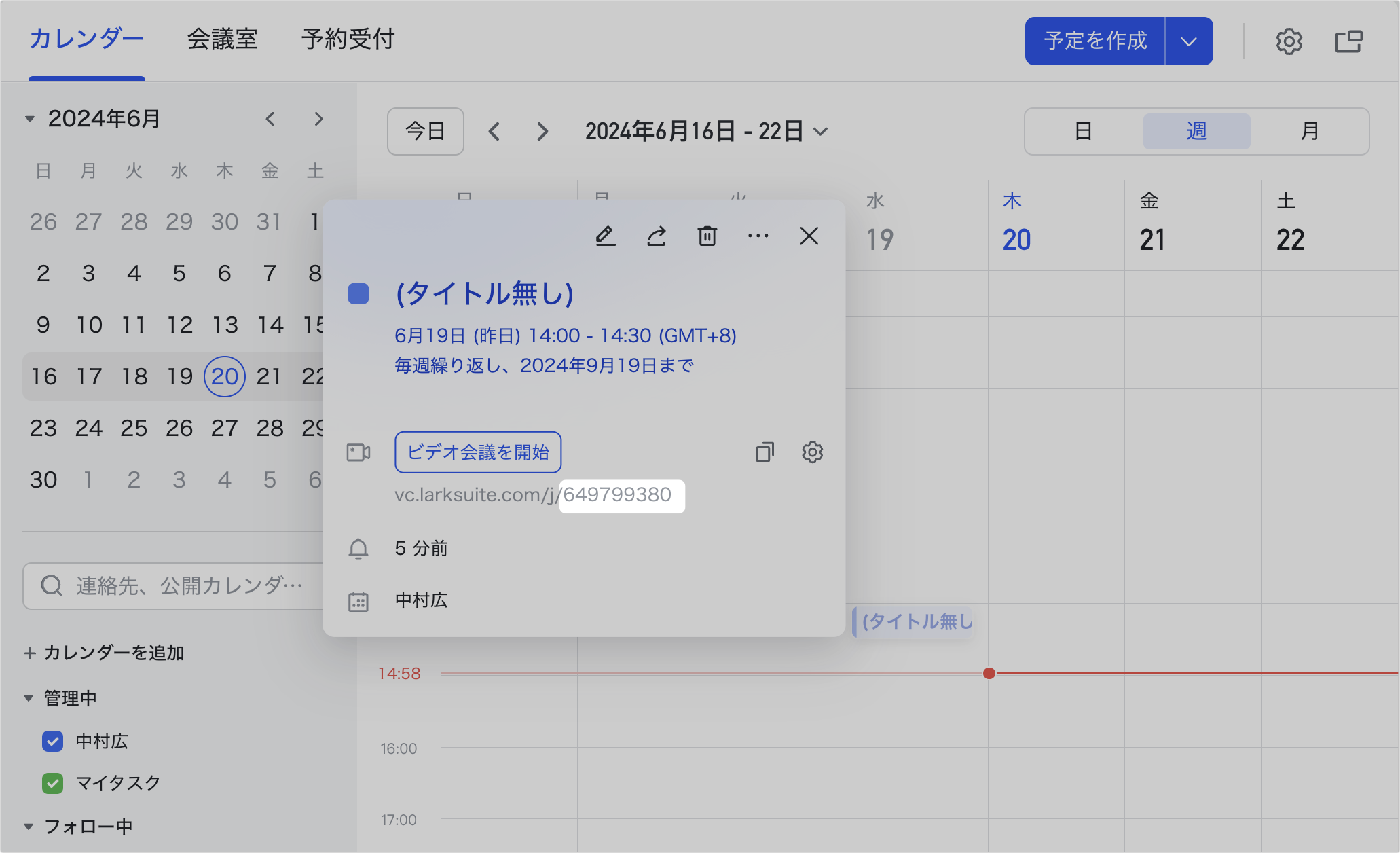
250px|700px|reset
繰り返し予定の参加者権限を設定する
繰り返し予定の作成者は、予定の編集画面の 参加者の権限 にて、以下の参加者権限を設定できます。
- 予定の変更:チェックを入れると、参加者が予定を変更できるようになります。
- 参加者の招待:チェックを入れると、参加者がほかの参加者を予定に追加できるようになります。
- 参加者リストの表示:チェックを入れると、予定の参加者は予定に招待されているすべての参加者を表示できるようになります。また、会議グループと議事録を作成できるようになります。
注:「予定の変更」にチェックを入れると、「参加者の招待」や「参加者リストの表示」に自動的にチェックが入れられます。「参加者の招待」にチェックを入れると、「参加者リストの表示」に自動的にチェックが入れられます。
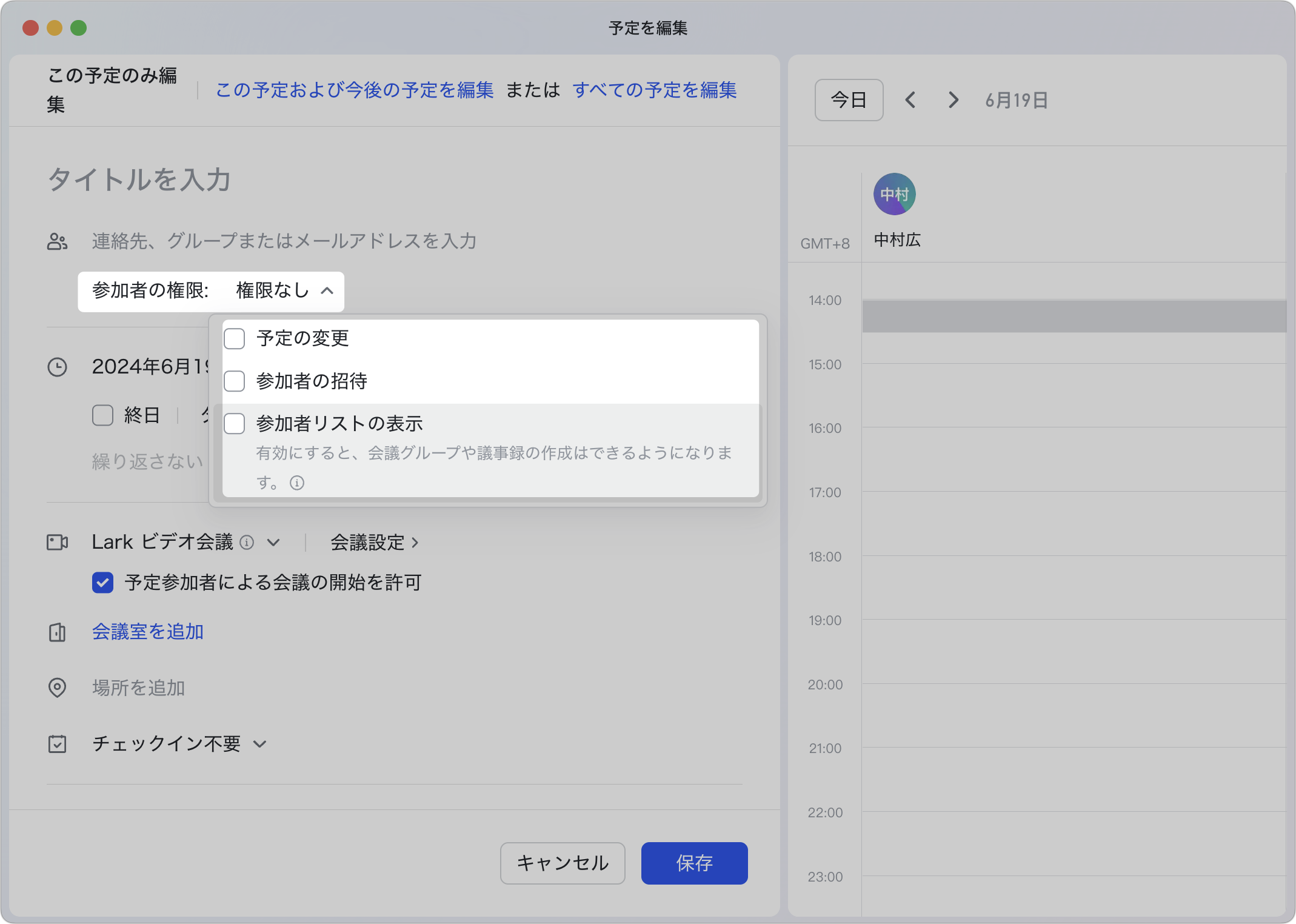
250px|700px|reset
繰り返し予定を編集する
- デスクトップ版 Lark アプリを開き、画面左側のナビゲーションから、カレンダーを開きます。
- カレンダー画面で編集したい繰り返し予定をクリックし、予定カード上にある 編集 アイコンをクリックしてから、編集する対象を この予定、この予定および今後の予定、すべての予定 から選択します。
- 250px|700px|reset
- 編集する対象によって、編集の結果が異なる場合があります。詳しくは、下表を参照してください。
繰り返し予定を共有する
- デスクトップ版 Lark アプリを開き、画面左側のナビゲーションから、カレンダーを開きます。
- カレンダー画面で編集したい繰り返し予定をクリックし、予定カードにある 共有 アイコンをクリックして、予定をメンバーまたはグループチャットに共有できます。
- 予定カードに表示する会議時間は繰り返し予定の最初の予定の開始日時になります。
- 250px|700px|reset
- よくある質問
